In diesem Artikel zeigen wir Ihnen, wie Sie das Oracle Java Development Kit (JDK) unter Debian 12 „Bookworm“ herunterladen und installieren.
NOTIZ: Wenn Sie OpenJDK und OpenJRE unter Debian 12 installieren möchten, lesen Sie den Artikel „So installieren Sie Java OpenJDK und OpenJRE unter Debian 12“.
Inhaltsthema:
- Laden Sie das Oracle Java Development Kit (JDK) für Debian 12 herunter
- Installieren des Oracle Java Development Kit (JDK) unter Debian 12
- Hinzufügen des Oracle Java Development Kit (JDK) zum Pfad von Debian 12
- Überprüfen, ob das Oracle Java Development Kit (JDK) funktioniert
- Abschluss
Laden Sie das Oracle Java Development Kit (JDK) für Debian 12 herunter
Um das Oracle Java Development Kit (JDK) für Debian 12 herunterzuladen, besuchen Sie https://www.oracle.com/java/technologies/downloads/ von Ihrem bevorzugten Webbrowser aus.
Sobald die Seite geladen ist, wählen Sie die Version von Oracle JDK aus, die Sie herunterladen möchten [1] . Zum Zeitpunkt des Verfassens dieses Artikels können Sie Oracle JDK 17 und 20 von der offiziellen Website von Oracle JDK herunterladen.
Sobald Sie sich für die Version von Oracle JDK entschieden haben, die Sie herunterladen möchten, klicken Sie auf der Registerkarte „Linux“ auf den Link zum Herunterladen des x64-Debian-Pakets von Oracle JDK [2] wie im folgenden Screenshot markiert [3] :
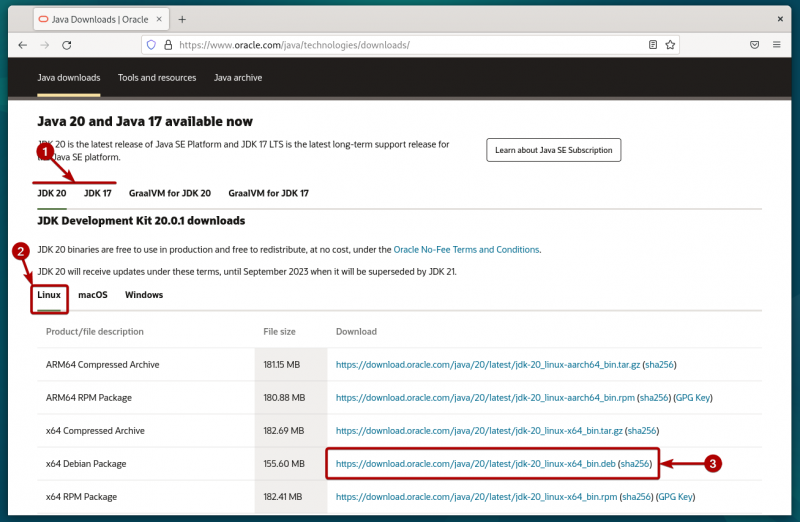
Ihr Browser sollte mit dem Herunterladen der Oracle JDK Debian-Paketdatei beginnen. Es dauert eine Weile, bis es fertig ist.
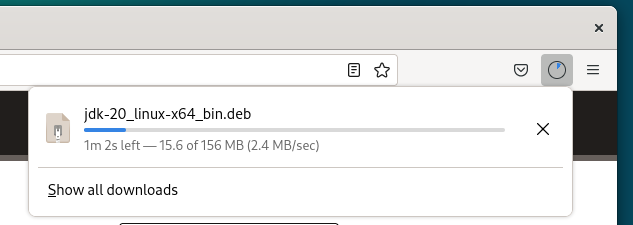
Zu diesem Zeitpunkt sollte die Oracle JDK Debian-Paketdatei heruntergeladen werden.
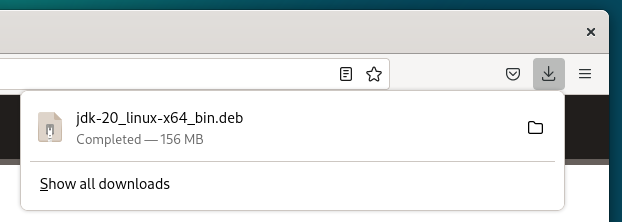
Installieren des Oracle Java Development Kit (JDK) unter Debian 12
Die Oracle JDK Debian-Paketdatei sollte im heruntergeladen werden ~/Downloads Verzeichnis Ihrer Debian 12-Maschine.
$ CD ~ / Downloads$ ls -lh
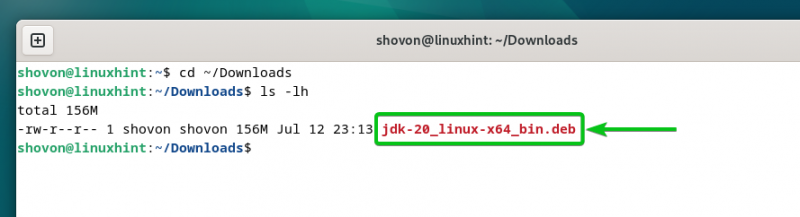
Bevor Sie die Oracle JDK Debian-Paketdatei unter Debian 12 installieren, aktualisieren Sie den Cache der Debian 12-Paketdatenbank mit dem folgenden Befehl:
$ Sudo passendes Update 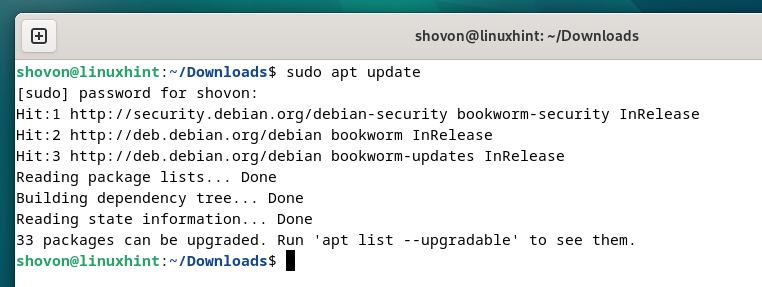
Führen Sie den folgenden Befehl aus, um die Oracle JDK Debian-Paketdatei unter Debian 12 zu installieren:
$ Sudo geeignet Installieren . / jdk- zwanzig _linux-x64_bin.deb Um die Installation zu bestätigen, drücken Sie UND und dann drücken
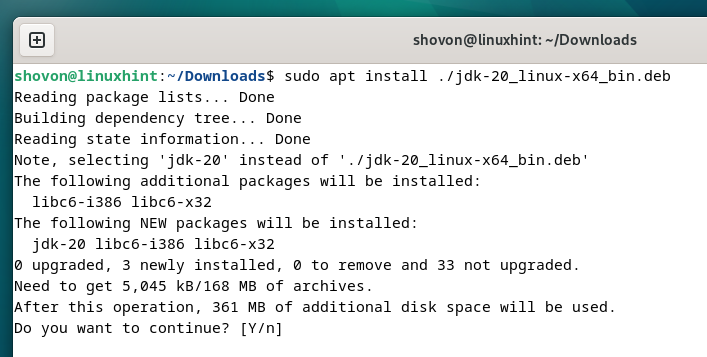
Die Oracle JDK Debian-Paketdatei wird installiert. Der Vorgang dauert einige Sekunden.
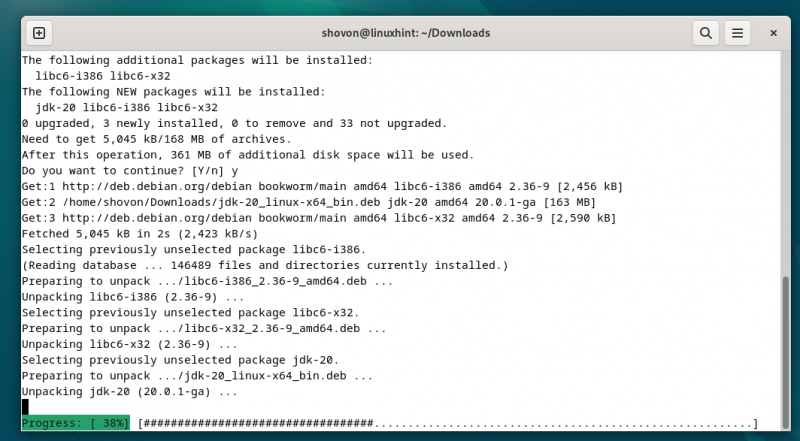
Zu diesem Zeitpunkt sollte Oracle JDK unter Debian 12 installiert sein.
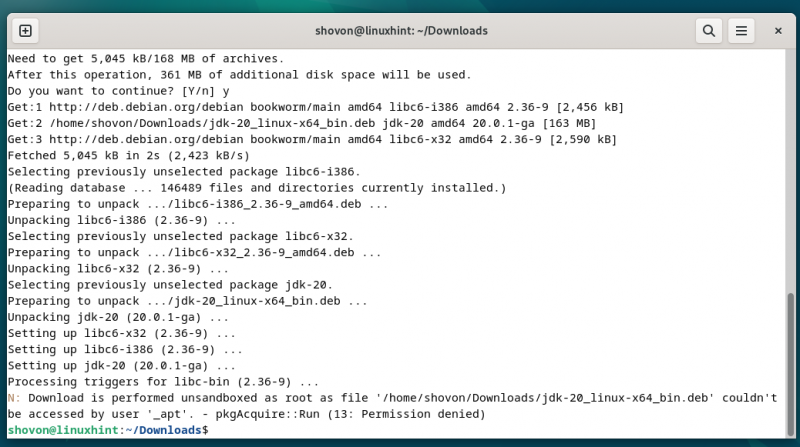
Hinzufügen des Oracle Java Development Kit (JDK) zum Pfad von Debian 12
Sobald Oracle JDK auf Ihrem Debian 12-Rechner installiert ist, müssen Sie es zum PATH von Debian 12 hinzufügen, um darauf zuzugreifen.
Suchen Sie zunächst mit dem folgenden Befehl das Verzeichnis, in dem Oracle JDK installiert ist:
$ ls -D / usr / lib / jvm / jdk *Wie Sie sehen, handelt es sich in unserem Fall um das Oracle JDK-Installationsverzeichnis /usr/lib/jvm/jdk-20 . Abhängig von der Version des Oracle JDK, die Sie installiert haben, kann es für Sie unterschiedlich sein. Stellen Sie daher sicher, dass Sie diesen Verzeichnispfad durch Ihren ersetzen.
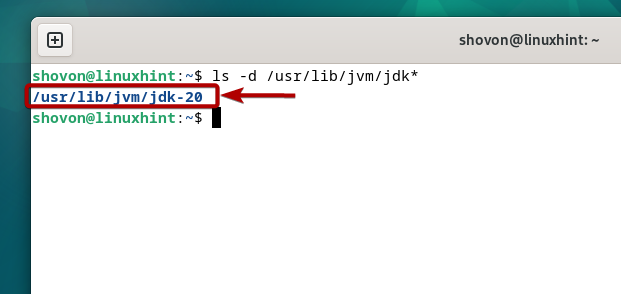
Erstellen Sie eine neue Datei mit dem Namen „jdk-20.sh“ (wenn Sie Oracle JDK 20 installiert haben. Andernfalls ersetzen Sie 20 durch die Oracle JDK-Version, die Sie installiert haben). /etc/profile.d/ Verzeichnis und öffnen Sie es mit dem Nano-Texteditor.
$ Sudo Nano / usw / Profil.d / jdk- zwanzig .Sch Geben Sie die folgenden Zeilen in die Datei „jdk-20.sh“ ein und drücken Sie
Export WEG = ' $PATH : ${JAVA_HOME} /Behälter'
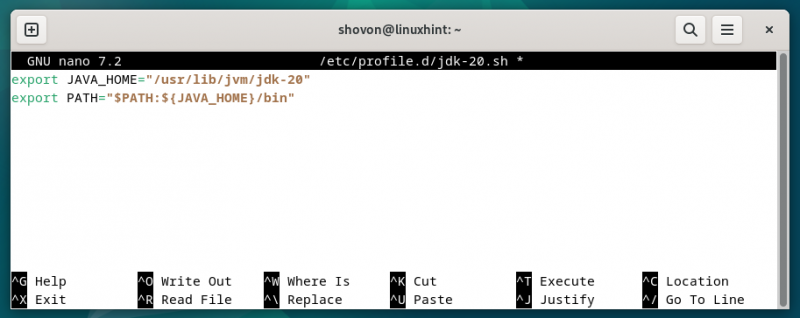
Damit die Änderungen wirksam werden, starten Sie Ihren Computer mit dem folgenden Befehl neu:
$ Sudo neu startenSobald Ihre Debian 12-Maschine startet, sollten Sie sehen, dass die Umgebungsvariable JAVA_HOME richtig eingestellt ist und sich Oracle JDK in der Umgebungsvariablen PATH von Debian 12 befindet.
$ Echo $JAVA_HOME$ Echo $PATH
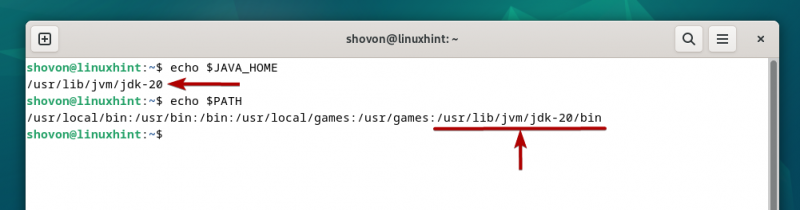
Überprüfen, ob das Oracle Java Development Kit (JDK) funktioniert
Führen Sie nach der Installation von Oracle JDK die folgenden Befehle aus, um zu prüfen, ob Sie vom Terminal aus auf Oracle JDK zugreifen können:
$ javac --Ausführung$ Java --Ausführung
Wie Sie sehen, sind auf unserem Debian-12-Rechner der Oracle JDK-Compiler Version 20 und die Oracle JDK-Laufzeitumgebung Version 20 installiert.
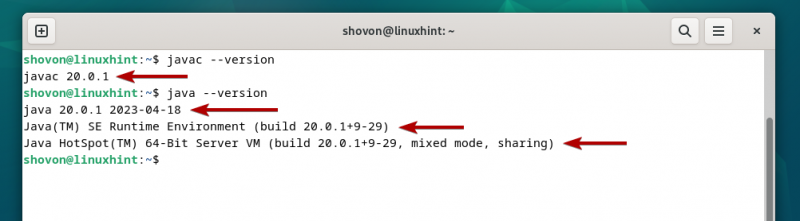
Abschluss
Wir haben Ihnen gezeigt, wie Sie Oracle JDK für Debian 12 herunterladen. Wir haben Ihnen auch gezeigt, wie Sie Oracle JDK unter Debian 12 installieren und wie Sie Oracle JDK zum Pfad von Debian 12 hinzufügen und auch darauf zugreifen können.